Cara Cek Kondisi Baterai Laptop di Windows tanpa Aplikasi Tambahan

- Sebagai perangkat portable, laptop mengandalkan baterai sebagai media penyimpanan listrik untuk sumber daya. Kapasitas baterai laptop pun berbeda-beda sesuai dengan jenisnya.
Layaknyaperangkat elektronik lain, laptop juga seringkali berkutat dengan masalah baterai. Baterai sejatinya memiliki masa pakai yang seiring berjalannya waktu dapat mempengaruhi kinerja dari baterai itu sendiri.
Tentu, hal ini tergantung pada siklus pemakaian perangkat. Semakin tinggi intensitas pemakaian, maka semakin cepat baterai Anda mencapai batas yang ditentukan.
Oleh sebab itu, penting bagi Anda pengguna Windows 10 untuk mengetahui cara mengecek kondisi kesehatan baterai agar bisa melakukan langkah preventif apabila ada indikasi kerusakan.
Baca juga: 10 Cara Ampuh Mempercepat Laptop Windows
Lantas, bagaimana cara melihat kesehatan baterai perangkat laptop berbasis Windows tanpa aplikasi tambahn? Berikut langkah-langkahnya, sebagaimana dirangkum KompasTekno dari The Verge.
1. Pertama, pilih program "Command Prompt" dengan cara membuka menu Start lalu ketik "CMD" di kolom Search.
2. Setelah muncul, klik Open untuk untuk menjalankan program "Command Prompt" dalam mode administrator.
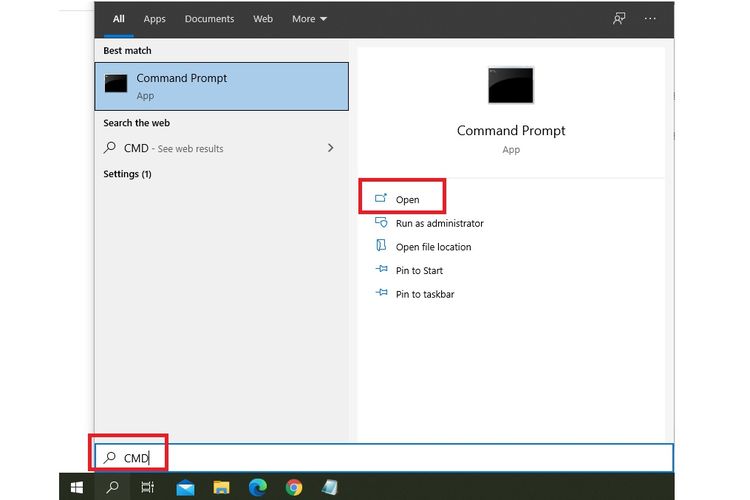 /ConneyStephanie Cara mengecek kesehatan baterai laptop Windows 10
/ConneyStephanie Cara mengecek kesehatan baterai laptop Windows 104. Ketik "powercfg/batteryreport" sebagai perintah lanjutan lalu tekan Enter.
5. Perintah itu akan menampilkan link (HTML) seperti ini "C:\WINDOWS\system32\battery-report.html"
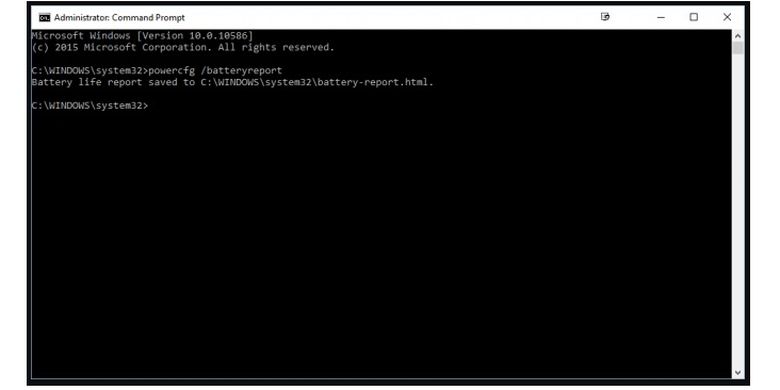 /ConneyStephanie Cara mengecek kesehatan baterai laptop Windows 10
/ConneyStephanie Cara mengecek kesehatan baterai laptop Windows 10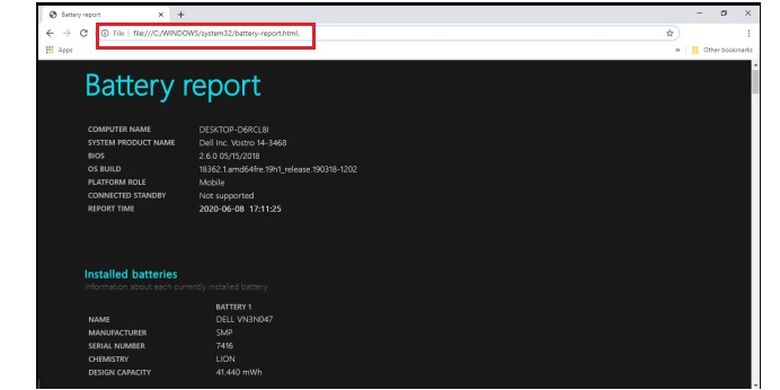 /ConneyStephanie Cara mengecek kesehatan baterai laptop Windows 10
/ConneyStephanie Cara mengecek kesehatan baterai laptop Windows 108. Di sana Anda dapat memperoleh gambaran tentang berapa lama laptop akan bertahan pada kondisi penuh tergantung dengan kapasitasnya saat ini.
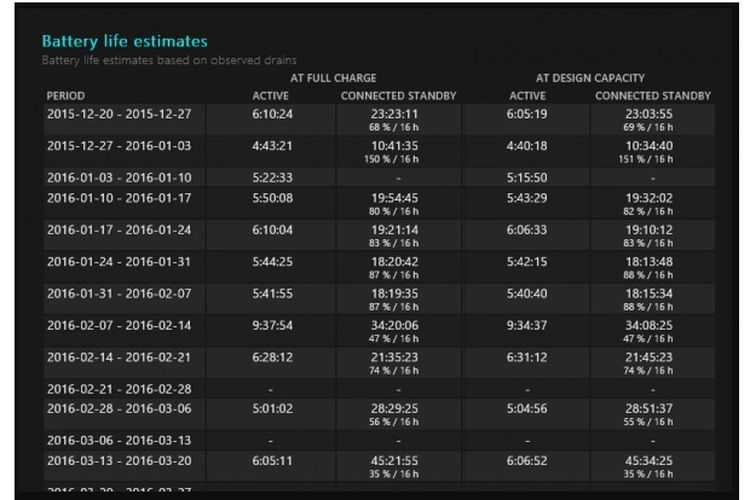 /ConneyStephanie Cara mengecek kesehatan baterai laptop Windows 10
/ConneyStephanie Cara mengecek kesehatan baterai laptop Windows 10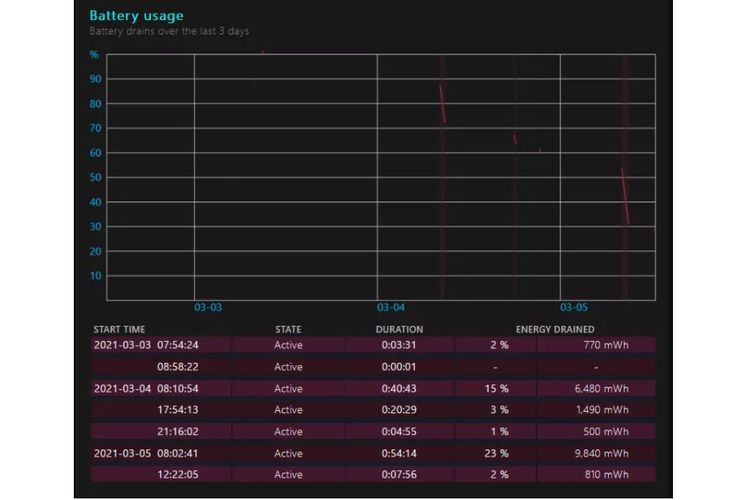 /ConneyStephanie Cara mengecek kesehatan baterai laptop Windows 10
/ConneyStephanie Cara mengecek kesehatan baterai laptop Windows 10Baca juga: Cara Membersihkan Cache di Windows 10 agar Komputer Lebih Cepat
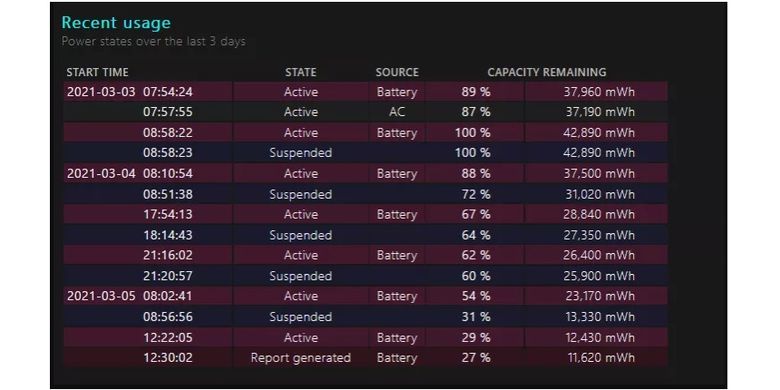 /ConneyStephanie Cara mengecek kesehatan baterai laptop Windows 10
/ConneyStephanie Cara mengecek kesehatan baterai laptop Windows 10Terkini Lainnya
- Ini Perkiraan Harga iPhone Lipat Pertama
- 7 Penyebab Battery Health iPhone Turun Drastis yang Perlu Diketahui
- Google Tiru Fitur Browser Samsung Ini untuk di Chrome
- Cara Beli E-SIM Tri, Harga, dan Aktivasinya
- 2 Cara Mengaktifkan E-SIM XL dengan Mudah dan Praktis
- Cara Migrasi Kartu SIM Fisik ke E-SIM Telkomsel via Online, Mudah dan Cepat
- Samsung Galaxy M56 5G Meluncur, Bawa Bodi Tipis dan Datar
- Nvidia Hadapi Kerugian Rp 92 Triliun Imbas Ekspor Chip Dibatasi
- WhatsApp Siapkan Fitur Baru, Orang Lain Tak Bisa Simpan Foto dan Video Kita
- Video Lama Ungkap Alasan Bos Apple Pilih Rakit iPhone di China
- Jadwal MPL S15 Minggu Ini, Ada "Derby Klasik" RRQ Hoshi vs Evos Glory
- Hadiah Kompetisi E-sports EWC 2025 Tembus Rp 1 Triliun
- iPhone 6s Kini Masuk Kategori HP Lawas
- Meta Tambah Keamanan Akun Instagram Remaja Indonesia, Batasi Live dan DM
- Arti Logo XLSmart, Operator Seluler Hasil Merger XL-Smartfren
- Dipenjara 37 Tahun, Pria Ini Tak Bisa Pakai Smartphone Saat Bebas
- Facebook dan Google Siapkan Kabel Internet Bawah Laut Indonesia-Amerika Utara
- Hasil PMPL ID Season 3 Pekan Pertama, BOOM Esports Mendominasi
- Harga dan Spesifikasi Lengkap Oppo A54 di Indonesia
- Oppo A54 Resmi Dirilis di Indonesia, Ini Harganya